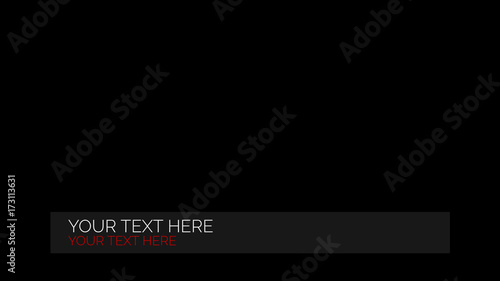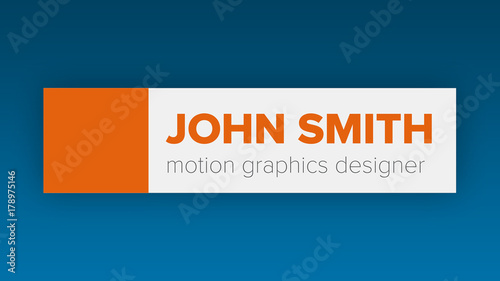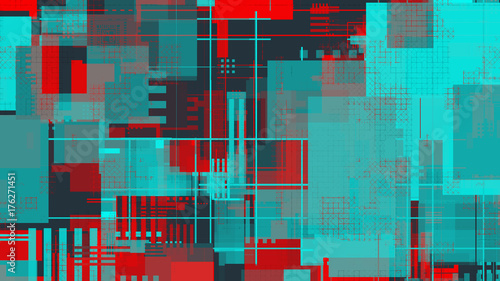Adobe Premiere Pro(プレミアプロ)で動画編集を始める第一歩は、新しい「プロジェクト」を作成することです。プロジェクトは、あなたの動画作品を構成するすべての素材(動画、写真、音楽など)や編集情報、設定をまとめて管理する「拠点」のようなものです。このプロジェクトを適切に作成し、効率的に管理することが、スムーズな動画編集作業と高品質な作品制作への鍵となります。
この記事では、Premiere Proで動画編集を始める方のために、プロジェクトの作成方法から、見落としがちな重要な初期設定、そして効率的なプロジェクト管理術までを、プロの視点から徹底解説します。この記事を読めば、Premiere Proでの動画編集がより快適で生産的なものになるでしょう。
Premiere Pro おすすめテンプレート素材
10点まで無料でダウンロードできて商用利用もOK!今すぐ使えるテンプレート
テンプレートも10点まで無料
Premiere Proプロジェクトとは?動画編集の「拠点」を理解する
Premiere Proにおける「プロジェクト」とは、あなたが制作する動画作品全体の設計図のようなものです。具体的には、以下のような情報がプロジェクトファイル(.prproj)に保存されています。
- 素材へのリンク情報: 読み込んだ動画、音声、画像などのメディアファイル自体はプロジェクトファイルには含まれず、それらがどこに保存されているかの「場所」が記録されます。
- 編集内容: シーケンス(タイムライン上での編集作業)の構成、エフェクト、トランジション、キーフレームなどのすべての編集情報。
- 各種設定: プロジェクト全体のレンダリング設定、スクラッチディスクの場所、自動保存の設定など。
このプロジェクトファイルを適切に作成し、管理することで、後から編集を再開したり、他の人と共同作業を行ったりする際に、混乱なくスムーズに作業を進めることができます。
Premiere Proプロジェクト作成の基本ステップ
それでは、実際にPremiere Proで新規プロジェクトを作成する手順を見ていきましょう。
1. Premiere Proの起動
まず、お使いのパソコンにインストールされているPremiere Proを起動します。WindowsでもmacOSでも、基本的な起動方法は同じです。
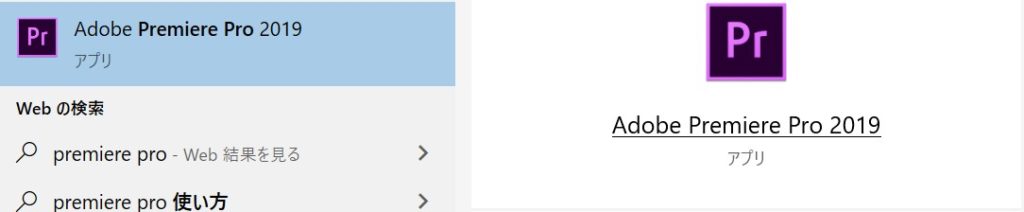
Premiere Proの起動画面は、バージョンによって異なる場合があります。最新版では、起動時に「新規プロジェクト」や「プロジェクトを開く」などのオプションが表示されることが多いです。
2. 新規プロジェクトの作成
Premiere Proが起動したら、新規プロジェクトを作成します。主に以下の2つの方法があります。
- スタート画面から作成: 起動時に表示されるスタート画面で「新規プロジェクト」を選択します。
- メニューバーから作成: Premiere Proの画面が開いている状態で、「ファイル」メニューから「新規」>「プロジェクト」を選択します。
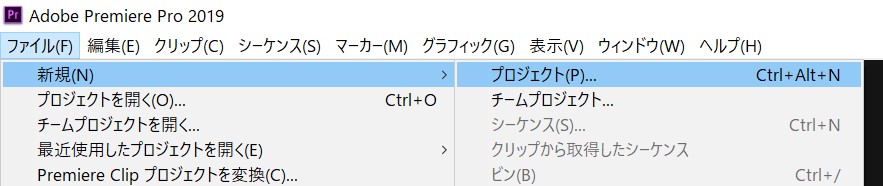
旧バージョンのPremiere Proで作成されたファイルを読み込む場合は、「プロジェクト変換」ダイアログが表示されることがあります。指示に従って変換を行いましょう。
3. プロジェクトの保存先と名前の決定
「新規プロジェクト」を選択すると、「新規プロジェクト」ダイアログボックスが表示されます。ここで、プロジェクトの保存先と名前を設定します。
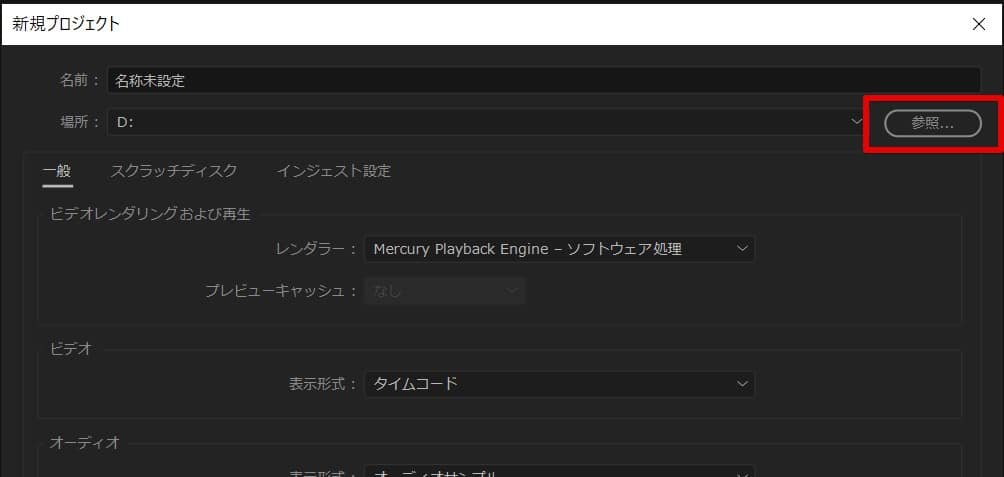
「参照」ボタンをクリックし、プロジェクトファイルを保存する場所を指定します。この際、動画素材や音声素材など、関連するファイルをまとめて管理するための専用フォルダを作成することをおすすめします。
プロジェクト名は、後から見返したときに内容がすぐにわかるように、具体的で分かりやすい名前をつけましょう。例えば、「20250626_YouTube_旅行Vlog_Final」のように、日付や内容、バージョンなどを盛り込むと管理がしやすくなります。
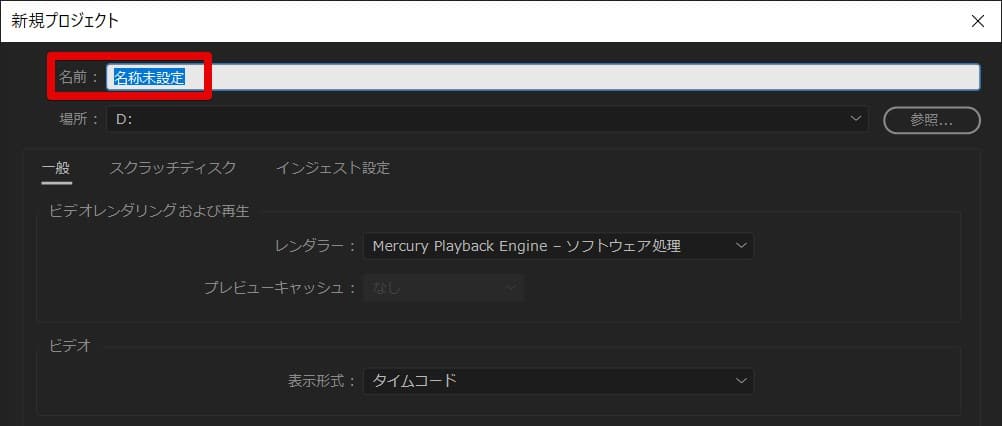

プロジェクト名と保存場所は、後々の管理を考えて慎重に決めましょう。特に複数のプロジェクトを扱う場合は、命名規則を決めておくと便利です。
4. プロジェクト設定の確認と調整(重要!)
「新規プロジェクト」ダイアログボックスには、プロジェクト名と保存先の他にも、いくつかの重要な設定項目があります。これらは動画編集のパフォーマンスや品質に影響を与えるため、確認・調整することをおすすめします。
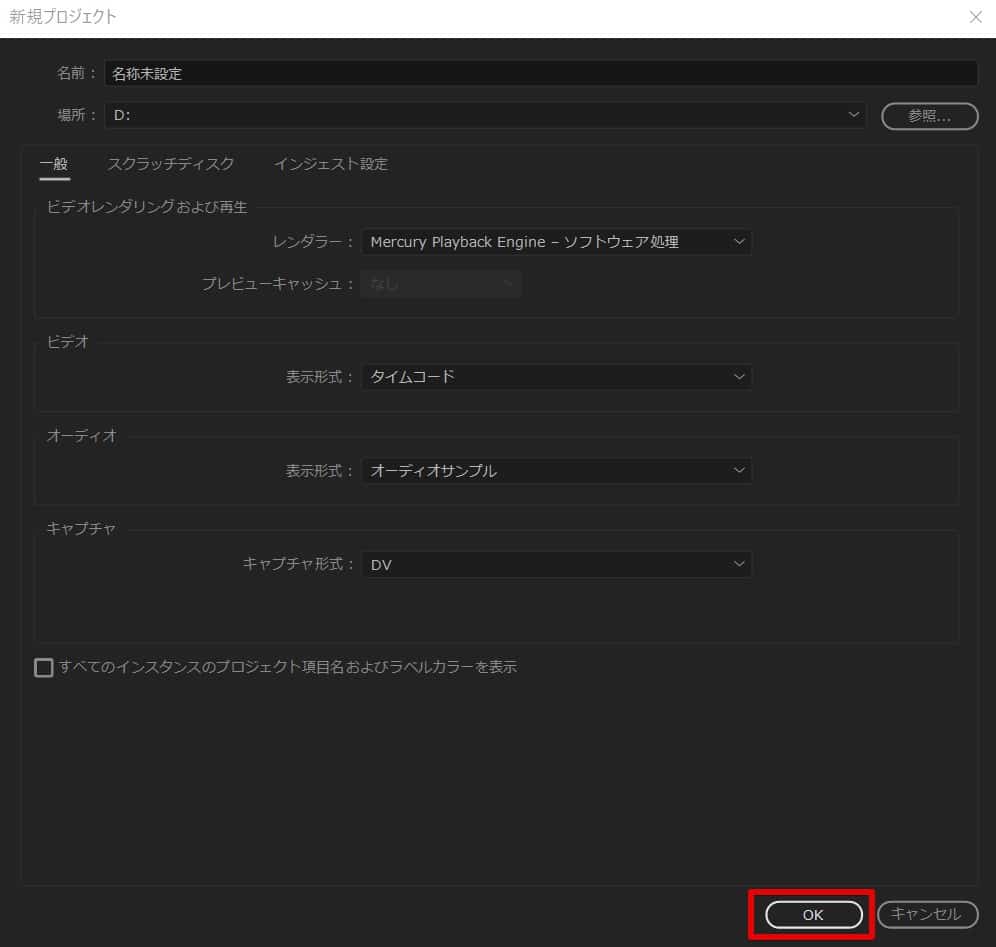
レンダラー(ビデオレンダリングおよび再生)
これは、Premiere Proが動画を処理する際に、CPUとGPUのどちらを使用するかを設定する項目です。一般的には、GPU(グラフィックボード)を活用する設定が推奨されます。
- Mercury Playback Engine GPU 高速処理(CUDA / OpenCL / Metal): お使いのGPUの種類によって選択肢が異なります。NVIDIA製GPUの場合はCUDA、AMD製GPUやmacOSの場合はOpenCLまたはMetalを選択します。GPUの性能を最大限に引き出すことで、プレビューの滑らかさや書き出し速度が向上します。
- Mercury Playback Engine ソフトウェア処理: GPUが搭載されていない、またはGPUのドライバーが古い場合などに選択されます。GPU高速処理に比べてパフォーマンスが低下する可能性があります。
ワンポイントアドバイス:GPU高速処理が選択できない場合は、グラフィックボードのドライバーが最新版になっているか確認しましょう。ドライバーの更新で改善されることが多いです。
スクラッチディスク
スクラッチディスクは、Premiere Proが一時的に生成するファイル(メディアキャッシュ、プレビューファイルなど)の保存先を指定する重要な設定です。これらのファイルは編集作業中に大量に生成されるため、保存場所の選択がパフォーマンスに大きく影響します。
スクラッチディスクの重要性:なぜCドライブ以外が良いのか?
スクラッチディスクのデフォルト設定は、プロジェクトファイルと同じ場所、またはシステムドライブ(Cドライブ)になっていることが多いです。しかし、動画編集では一時ファイルが頻繁に書き込まれるため、システムドライブに設定すると、OSの動作が遅くなったり、ドライブの寿命を縮めたりする可能性があります。そのため、以下の点に注意して設定することをおすすめします。
- システムドライブとは別の高速なドライブ: SSDやNVMe SSDなど、読み書き速度の速いドライブを別途用意し、そこにスクラッチディスクを設定するのが理想です。
- 十分な空き容量: 数十GBから数百GBの空き容量が必要です。特に4Kなどの高解像度動画を扱う場合は、より多くの容量を確保しましょう。
以下に、推奨されるスクラッチディスクの設定例を表にまとめました。
| 項目 | 推奨設定 | 理由 |
|---|---|---|
| ビデオプレビュー | 高速なSSD/NVMeドライブ | プレビューの生成と再生速度に直結 |
| オーディオプレビュー | 高速なSSD/NVMeドライブ | オーディオの再生パフォーマンスに影響 |
| メディアキャッシュファイル | 高速なSSD/NVMeドライブ | 素材の読み込み速度、エフェクト処理に影響 |
| メディアキャッシュデータベース | 高速なSSD/NVMeドライブ | メディアキャッシュの管理速度に影響 |

スクラッチディスクの設定は、編集の快適さに直結します。特にPCのスペックが低い場合や、動作が重いと感じる場合は、この設定を見直すだけで劇的に改善されることがあります。私の経験上、スクラッチディスクをシステムドライブとは別の高速なSSDに設定するだけで、プレビューの滑らかさやレンダリング速度が劇的に改善されました。
ビデオ/オーディオ
これらの項目では、ビデオの表示形式やオーディオのサンプルレートなどを設定できます。通常はデフォルトのままで問題ありませんが、特定のプロジェクト要件がある場合は調整します。
5. 「OK」を押してプロジェクト作成完了
すべての設定が完了したら、ダイアログボックスの右下にある「OK」ボタンをクリックします。これで新しいPremiere Proプロジェクトが作成され、編集画面が開きます。
細かい調整については、ある程度動画編集について理解が進んでからでも問題ありません。まずは基本的なプロジェクト作成と、スクラッチディスクの設定をしっかり行うことが重要です。
効率的なプロジェクト管理術
プロジェクトを作成したら、その後の管理も非常に重要です。適切な管理を行うことで、作業効率が向上し、トラブルを未然に防ぐことができます。
専用フォルダで一元管理
Premiere Proのプロジェクトファイルだけでなく、使用するすべてのメディア素材(動画、音声、画像など)を、プロジェクトごとに専用のフォルダにまとめて管理することをおすすめします。これにより、素材の紛失を防ぎ、プロジェクトの移動やバックアップが容易になります。
推奨フォルダ構成例:
プロジェクト名_YYYYMMDD/
├── プロジェクト名.prproj (Premiere Proプロジェクトファイル)
├── 素材/
│ ├── 動画/
│ ├── 音声/
│ ├── 画像/
│ └── その他/
├── 書き出し/ (完成した動画の書き出し先)
├── 関連資料/ (企画書、台本など)
└── Premiere_Cache/ (スクラッチディスクの場所として指定)
このフォルダ構成はあくまで一例です。ご自身のワークフローに合わせて、管理しやすいようにカスタマイズしてください。
プロジェクト名の命名規則
前述の通り、プロジェクト名には日付や内容、バージョンなどを盛り込むことで、後から目的のプロジェクトを素早く見つけ出すことができます。例えば、「20250626_YouTube_旅行Vlog_v1」「20250626_YouTube_旅行Vlog_v2_修正版」のように、更新のたびにバージョンを付与するのも良い方法です。
自動保存機能の活用
Premiere Proには強力な自動保存機能が搭載されています。予期せぬクラッシュやフリーズに備え、この機能を有効にしておくことを強く推奨します。
設定方法:
「編集」メニュー(macOSでは「Premiere Pro」メニュー)>「環境設定」>「自動保存」から設定できます。
- プロジェクトを自動保存: チェックを入れる。
- 自動保存の間隔: 5分~15分程度に設定するのが一般的です。
- 最大プロジェクトバージョン: 10~20程度に設定しておくと、過去のバージョンに戻る際に便利です。

自動保存は、万が一のデータ消失を防ぐための命綱です。こまめな手動保存と併用することで、安心して作業を進められます。私は過去に自動保存に救われた経験が何度もあります!
メディアキャッシュの管理
Premiere Proは、読み込んだメディアファイルを高速に処理するために、メディアキャッシュファイルを生成します。これらのファイルは時間とともに蓄積され、ストレージを圧迫する原因となることがあります。定期的に不要なキャッシュファイルを削除することで、Premiere Proの動作を快適に保つことができます。
設定方法:
「編集」メニュー(macOSでは「Premiere Pro」メニュー)>「環境設定」>「メディアキャッシュ」から設定できます。
- メディアキャッシュファイルを削除: 「削除」ボタンをクリックして、不要なキャッシュファイルを削除します。
- メディアキャッシュの自動削除: 一定期間経過したキャッシュファイルを自動的に削除する設定も可能です。
プロジェクト作成後の次のステップ:シーケンスの作成
プロジェクトが作成できたら、いよいよ動画編集のメインとなる「シーケンス」を作成します。シーケンスは、動画や音声、画像を配置して編集作業を行うタイムライン上の作業領域です。プロジェクト内に複数のシーケンスを作成し、それぞれ異なる動画やバージョンを編集することができます。
シーケンスの作成方法や活用方法については、以下の記事で詳しく解説していますので、ぜひ参考にしてください。
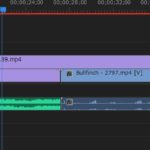 PremiereProの新規シーケンスの作成
Adobe Premiere Pro(プレミアプロ)で動画編集を始める際、最初に直面するのが「シーケンス」という概念です。シーケンスは、動画、音声、画像、テロップなど、あらゆる素
PremiereProの新規シーケンスの作成
Adobe Premiere Pro(プレミアプロ)で動画編集を始める際、最初に直面するのが「シーケンス」という概念です。シーケンスは、動画、音声、画像、テロップなど、あらゆる素
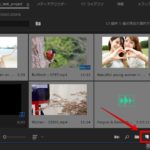 クリップに適したシーケンスを自動作成する
Adobe Premiere Pro(プレミアプロ)で動画編集を始める際、最初に直面する課題の一つが「シーケンス設定」ではないでしょうか。シーケンスは、動画素材や音声、テロップ、
クリップに適したシーケンスを自動作成する
Adobe Premiere Pro(プレミアプロ)で動画編集を始める際、最初に直面する課題の一つが「シーケンス設定」ではないでしょうか。シーケンスは、動画素材や音声、テロップ、
よくある疑問とトラブルシューティング
プロジェクトファイルが開けない場合の対処法
- ファイルの破損: 自動保存された別のバージョンを試すか、バックアップから復元します。
- メディアのオフライン: プロジェクトファイルは素材へのリンク情報しか持たないため、素材ファイルが移動・削除されると「メディアオフライン」と表示されます。素材を元の場所に戻すか、Premiere Pro内で再リンクします。
- Premiere Proのバージョン: 新しいバージョンで作成されたプロジェクトは、古いバージョンでは開けない場合があります。
プロジェクトが重い、動作が遅い場合のチェックポイント
- スクラッチディスクの空き容量と速度: 高速なSSD/NVMeに十分な空き容量があるか確認します。
- レンダラー設定: GPU高速処理が有効になっているか確認します。
- メディアキャッシュのクリア: 定期的にメディアキャッシュを削除します。
- PCのスペック: メモリ(RAM)やCPU、GPUが動画編集に適したスペックか確認します。
- シーケンス設定: 編集している動画の解像度やフレームレートがPCの処理能力に対して高すぎないか確認します。
まとめ
Premiere Proでのプロジェクト作成は、動画編集の土台となる非常に重要なステップです。単にプロジェクトを立ち上げるだけでなく、レンダラーやスクラッチディスクといった初期設定を適切に行い、さらに効率的なファイル管理や自動保存機能を活用することで、その後の編集作業の快適さと生産性が大きく向上します。
この記事で解説した内容を参考に、あなたの動画編集ライフをよりスムーズでクリエイティブなものにしてください。適切なプロジェクト管理は、高品質な作品を生み出すための第一歩です。
動画の質を高めるアニメーション素材
10点まで無料でダウンロードできて商用利用もOK!今すぐ使えるテンプレート